• Filed to: PDF umwandeln • Proven solutions
EPUB und PDF sind beide beliebt für den Umgang mit Dokumenten in der digitalen Welt. Ersteres ist sehr gut für eBooks, während letzteres für praktisch jedes Dokument gut ist, aber es ist nicht so gut für eBooks. So kann es vorkommen, dass Sie PDF in EPUB konvertieren möchten, um ein nahtloses Leseerlebnis zu gewährleisten, aber die Konvertierung von PDF in EPUB kann sich als hektisch erweisen, wenn Sie nicht über die entsprechenden Kenntnisse verfügen. Mit dem richtigen Werkzeug wird der gesamte Prozess jedoch super einfach. In diesem Artikel werden wir Sie darüber informieren, wie Sie PDF mit Adobe in EPUB umwandeln können und wie Sie eine weitere großartige Alternative von Adobe nutzen können, um dieses Ziel zu erreichen.
Adobe PDF to EPUB Converter ist ein großartiges Werkzeug zur Konvertierung von PDF in EPUB, hat aber einige Nachteile, die die Verwendung etwas komplizierter machen. Diese Software erfordert eine gute Systemkonfiguration, wobei zu berücksichtigen ist, dass die Software einige der High-End-Services bereitstellt. Einige Benutzer können es auch schwierig finden, PDF mit Acrobat in EPUB zu konvertieren, da die Schnittstelle nicht so einfach ist. Da diese Software jedes Detail und jede Formatierung in der Datei selbst speichert, wird es zu einem Problem bei der Freigabe von Dokumenten, da die Empfänger aufgefordert werden, die richtigen Schriften installiert zu haben, und möglicherweise Gefahr laufen, die Formatierung beim öffnen in einem anderen PDF-Programm zu verlieren. Auch die Konvertierung von Adobe PDF in eBook ist nicht billig und daher nicht für kleine und mittlere Unternehmen geeignet.
PDFelement Pro ist eine leistungsstarke und nützliche Alternative zum Adobe PDF to EPUB Konverter. Es ist mit einer Vielzahl von Funktionen ausgestattet, die darauf abzielen, die beste Benutzererfahrung und einen effektiven Service zu bieten. Dieses PDF-Tool bietet Ihnen eine einfache Möglichkeit, ein PDF in das EPUB-Format zu konvertieren. Da Millionen von Anwendern weltweit dieses Tool nutzen, ist es sinnvoll zu sagen, dass PDFelement Pro ein erstklassiges und unverzichtbares Werkzeug für die Dokumentenverarbeitung ist..
Starten Sie den PDFelement Pro auf Ihrem Computer. Klicken Sie auf der Startseite einfach auf die Option "Datei öffnen". Hier werden Sie aufgefordert, die PDF-Datei hochzuladen, die Sie in das EPUB-Format konvertieren möchten. Wählen Sie die entsprechende PDF-Datei aus Ihrem lokalen Ordner bzw. dort, wo Sie das Dokument gespeichert haben.

Wenn Sie die richtige PDF-Datei ausgewählt haben, klicken Sie im Hauptmenü auf "Konvertieren" und Sie werden feststellen, dass es eine Reihe von Ausgabeoptionen gibt, aus denen Sie wählen können. Da Sie die EPUB-Option wünschen, wählen Sie als Ausgabe "To EPUB".
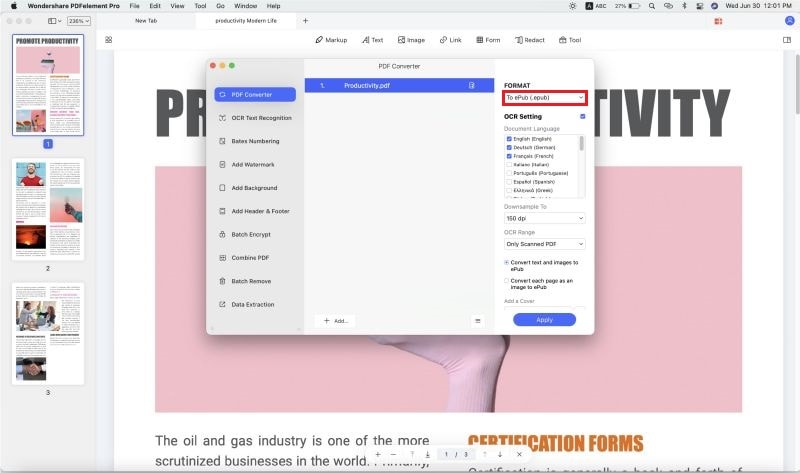
Sie können nun Ihr PDF in EPUB konvertieren, indem Sie einfach auf die Schaltfläche "Konvertieren" im Fenster auf der rechten Seite des Hauptfensters klicken. So einfach ist es!

In Anbetracht der Vielzahl der erstaunlichen Funktionen und ihrer Erschwinglichkeit sollte PDFelement Pro definitiv Ihre erste Wahl sein, wenn es um PDF-Steuerung geht. Benutzer können ihre PDFs viel einfacher, kostengünstiger und zuverlässiger bearbeiten, konvertieren, erstellen, signieren und mit mehr Funktionen versehen. Die Sicherheit und Qualität Ihres Ausgabedokuments ist gut erhalten, ein Merkmal, das für den Datenschutz von entscheidender Bedeutung ist.

Für Adobe Acrobat PDF zu EPUB, so sind hier die Schritte zur Konvertierung:
öffnen Sie die entsprechende PDF-Datei in Adobe Acrobat und gehen Sie zu "Tools" und dann zu Export PDF. Hier soll eine Reihe von Formaten angezeigt werden, in die Sie Ihre PDF-Datei exportieren können. Wenn EPUB nicht angezeigt wird, gehen Sie einfach zur Option "Weitere Formate", um ihn zu finden. Alternativ können Sie auch zu "Datei", dann "Exportieren nach" gehen und dann den Dateityp auswählen, in den Sie Ihre PDF-Datei exportieren möchten.
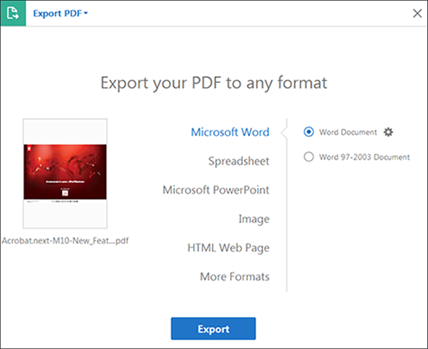
Bei Bedarf können Sie die Konvertierungseinstellungen für die Konvertierung von Adobe Acrobat PDF in EPUB konfigurieren, indem Sie auf das Zahnradsymbol klicken, das sich neben dem gerade ausgewählten Dateiformat befindet. Wenn die benutzerdefinierten Einstellungen des Adobe PDF to EPUB-Konverters in Ordnung sind, klicken Sie einfach auf "Exportieren", um das Dialogfeld "Exportieren" anzuzeigen.
Die Standardeinstellungen für die Konvertierung von Adobe Acrobat PDF in EPUB werden unter Einstellungen angegeben. Um diese Einstellungen zu ändern, navigieren Sie zu "Bearbeiten", dann zu "Einstellungen" und dann zu "Aus PDF konvertieren". Wenn Sie ein Format aus der Liste unter "Konvertieren aus PDF" ausgewählt haben, klicken Sie auf "Einstellungen bearbeiten". Wählen Sie die Einstellungen von Adobe PDF zu EPUB entsprechend Ihrem Interesse und klicken Sie auf "OK", wenn Sie zufrieden sind.
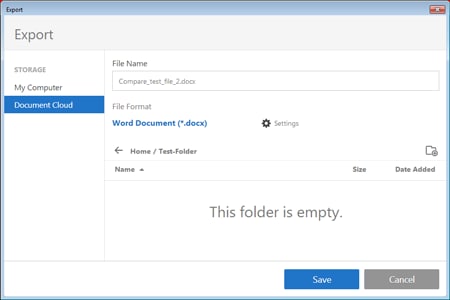
Problem 1. Meine Seriennummer funktioniert nicht.
Manchmal kann die Seriennummer für Benutzer nicht funktionieren. Dies kann daran liegen, dass Sie die falsche Seriennummer eingegeben haben oder nicht die richtige Seriennummer ist. Es ist wichtig, dass Sie überprüfen, ob Sie die richtige Seriennummer eingegeben haben, bevor Sie sich an den Kundendienst wenden.
Problem 2. System reagiert nicht, nachdem die Anwendung geöffnet wurde.
Dieses Problem tritt hauptsächlich aufgrund von unzureichendem Speicherplatz auf. Stellen Sie sicher, dass Sie genügend Speicherplatz haben, bevor Sie die Software installieren. überprüfen Sie den minimalen Speicherbedarf für die Software und versuchen Sie, sie erneut zu installieren.
Problem 3. Programminstallation fehlgeschlagen
Bevor Sie das Programm installieren, stellen Sie sicher, dass alle laufenden Anwendungen geschlossen sind. Sie könnten diejenigen sein, die Probleme bei der Installation verursachen.
Alexander Wagner
staff Editor